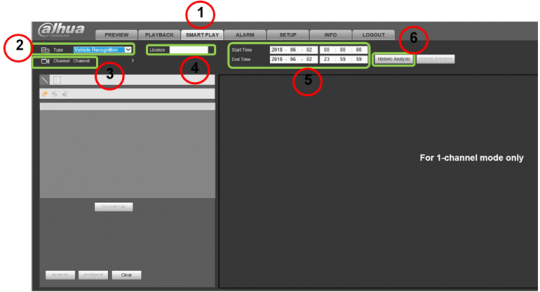شنبه 13 مرداد 1397
بازدید: 2976 بار

در دنیای امروز، تامین امنیت و حفظ آن، یکی از نیاز های ضروری هر سازمان و یا محیط عمومی می باشد. یکی از این محیط ها، پارکینگ های عمومی و خصوصی هستند که خودروهای مختلفی در آن ها رفت و آمد می کنند و برای کنترل ورود و خروج خودروها، و پیگرد خودروهای متخلف، به یک سامانه جامع و کارآمد نیاز داریم.
دوربین های پلاک خوان پارکینگی داهوا می توانند تصویر شماره پلاک خودرو را به هنگام ورود و خروج با وضوح کامل تشخیص، شناسایی و ثبت کنند و در صورت مجاز بودن خودرو، می توانند درب پارکینگ را باز کنند و یا راهبند را برای عبور خوردرو فعال نمایند.
در زیر به برخی قابلیت ها و خصوصیات این دوربین ها می پردازیم.
قابلیت ها
| لیست سفید | اجازه یا عدم اجازه ورود و خروج به یک شماره پلاک خاص |
| OSD | تنظیم نوع و محل نمایش اطلاعات روی تصویر دوربین |
| مدیریت کاربر | امکان تعریف کاربر های مختلف و اعمال محدودیت بر حسب نیاز |
| گزارش گیری | پشتیبانی از ۱۰۲۴ لاگ |
| روش های ذخیره سازی | · ذخیره سازی در FTP · ذخیره سازی در مسیر شبکه · بازنویسی خودکار رکوردها در صورت پر شدن فضای ذخیره سازی |
| قابلیت هشدار | · پشتیبانی از هشدار ورودی خارجی و پاسخ سریع در برابر هشدارها · ارسال هشدار و اعلان در صورت بروز هرگونه خطا |
| شبکه | · ارسال تصویر و صدا در شبکه با اختلاف کمتر از ۵۰۰ میلی ثانیه · قابلیت ارتباط ۱۰ کاربر هم زمان · پشتیبانی از پروتکل های HTTP, TCP, UDP, Multicast, RTP/RTSP و… · دارای رابط کاربری وب و قابلیت ارتباط از طریق اینترنت |
| عکس فوری Snapshot | · ذخیره عکس و درج Watermark · ذخیره اطلاعات شماره پلاک، ساعت و تاریخ عبور، محل،رنگ پلاک و اطلاعات ANPR در عکس فوری |
| شناسایی | قابلیت تشخیص شماره پلاک و رنگ خودرو |
| تجهیزات جانبی | · پشتیبانی از تجهیزات جانبی و قابلیت تنظیم پروتکل ارتباطی به صورت آزادانه · پشتیبانی از سنسور های جانبی مانند تشخیص خودرو |
| منبع تغذیه | · مدل ITC237-PW 1B-IRZ : 12 ولت |
| تعادل خودکار سفیدی تصویر | این قابلیت دوربین را قادر می سازد تا سفیدی بیش از حد را برطرف کرده و دمای تصویر را در محیط های داخلی و خارجی متعادل سازد |
| تنظیم وضوح تصویر به صورت خودکار | سامانه می تواند با توجه به میزان وضوح تصویر، سرعت شاتر و مقدار IRIS را تنظیم نماید |
| تنظیم خودکار شدت نور | از آن جایی که دوربین ممکن است در شرایط مختلف نوری کار کند، پردازشگر تصویر باید قادر باشد حساسیت نور را در نور کم و زیاد تغییر دهد، این دوربین می تواند با توجه به نور محیط، بهترین تصویر را تولید کرده و به مرکز کنترل یا مرورگر وب ارسال نمیاد |
| کاربردهای جانبی | · پشتیبانی از قابلیت Watermark روی تصاویر برای جلوگیری از سرقت فیلمها و عکسها · قابلیت گزارش گیری از کلیه عملیات دوربین · نمایش اطلاعات و کارکرد سیستم در پخش زنده |
ورودی / خروجی ها
این دوربین دارای ورودی خروجی زیر می باشد:
۱ و ۲ – ورودی / خروجی صدا
با استفاده از ورودی و خروجی صدا می توانید با شخصی که کنار دوربین حضور دارد، مکالمه دو طرفه داشته باشید.
۳- پورت شبکه
۴- ورودی / هشدار
شما می توانید فهرستی از شماره پلاک های مد نظر خود را تهیه کرده و این فهرست را در لیست سفید دوربین وارد کنید، سپس خروجی هشدار دوربین را به یک راه بند متصل کنید، در این صورت، دوربین به محض تشخیص پلاکی که در لیست سفید قرار دارد، راه بند را باز می کند.
۵-ورودی برق ۱۲ ولت
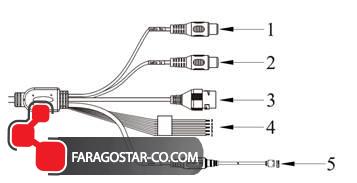
شرایط نصب
| ارتفاع | بهترین فاصله عکس برداری | نهایت بازه عکس برداری | عرض تصویر | |
| فاصله از کنار | ۱٫۲ متر | ۵ متر ± ۱ متر | ۴ تا ۸ متر | ۳٫۵ متر |
| فاصله از بالا راست | ۲ متر | ۵ متر ± ۱ متر | ۴ تا ۸ متر | ۷ متر |
راهنمای تنظیمات
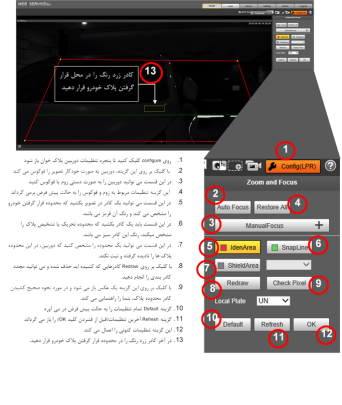
تنظیم لیست سفید و لیست سیاه
برای تنظیم و تعریف پلاک در لیست سفید و سیاه به صفحه وب دوربین مراجعه کرده و به روش زیر عمل کنید
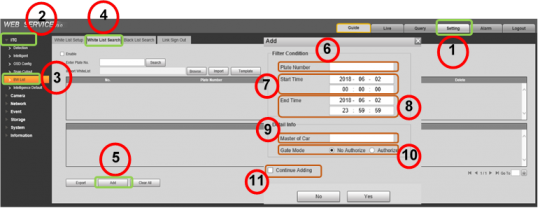
- روی Setting کلیک کنید.
- روی ITC کلیک کنید..
- روی BW List کلیک کنید.
- روی برگه White List Search کلیک کنید.
- روی Add کلیک کنید.
- در این قسمت شماره پلاک را وارد کنید.
- در این قسمت مشخص کنید که شماره پلاک مورد نظر از چه تاریخ و ساعتی در لیست سفید قرار بگیرد.
- در این قسمت مشخص کنید شماره پلاک مورد نظر تا چه تاریخ و ساعتی در لیست سفید قرار بگیرد.
- در این قسمت نام صاحب و یا راننده خودرو را وارد نمائید
- اگر دوربین به راه بند متصل باشد و گزینه Authorize را انتخاب کنید، دوربین با تشخیص این پلاک، راه بند را باز می کند و با انتخاب گزینه No Authorize راه بند باز نمی شود.
- با انتخاب این گزینه، پس از کلیک بر روی OK، این پنجره بسته نمی شود و می توانید پلاک دیگری ثبت کنید.
- پس از ورود اطلاعات، روی Yes کلیک کنید تا پلاک ذخیره شود.
برای تنظیم لیست سیاه، در همان صفحه BW List، روی برگه Black List Search کلیک کنید و در ادامه به روش زیر عمل کنید
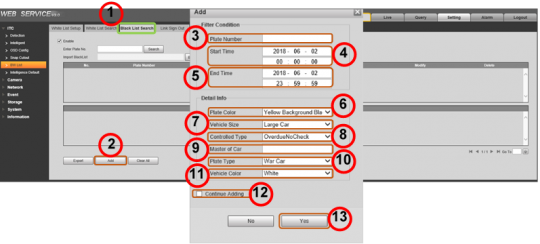
- روی برگه Black List Search کلیک کنید.
- روی Add کلیک کنید.
- در این قسمت شماره پلاک را وارد نمائید.
- در این قسمت مشخص کنید که شماره پلاک مورد نظر از چه تاریخ و ساعتی در لیست سیاه قرار بگیرد.
- در این قسمت مشخص کنید شماره پلاک مورد نظر تا چه تاریخ و ساعتی در لیست سیاه قرار بگیرد.
- در این قسمت رنگ پلاک و اعداد روی پلاک را مشخص کنید
- در این قسمت اندازه خودرو را مشخص کنید.
- دلیل قرار گرفتن در لیست سیاه.
- نام صاحب یا راننده خودرو را در این جا وارد کنید.
- نوع پلاک را مشخص کنید(نظامی، اداری، شخصی).
- رنگ خودرو را در اینجا مشخص کنید.
- اگر می خواهید پس از ثبت پلاک و خودروی جاری، پلاک دیگری ثبت کنید، این گزینه را تیک بزنید.
- پس از ورود اطلاعات روی Yes کلیک کنید تا پلاک ذخیره شود.
نمایش شماره پلاک های ثبت شده در NVR
نکته: در حال حاضر NVR های سری۵ مانند NVR-5232-4KS2 قابلیت ANPR را پشتیبانی می کنند، لطفا در انتخاب محصول دقت نمایید.
جهت نمایش شماره های ثبت شده روی صفحه کلیک راست کنید، وارد منو شده و به روش زیر عمل کنید.
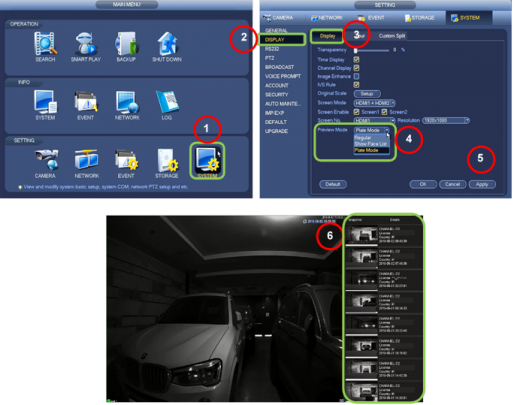
- روی System کلیک کنید.
- وارد منوی Display بشوید.
- روی برگه Display کلیک کنید.
- در این قسمت روی فلش رو به پایین کلیک کنید تا منوی آبشاری باز شود و از لیست موجود گزینه Plate Mode را انتخاب کنید.
- سپس روی Apply کلیک کنید تا تنظیمات ذخیره شوند.
- حال همانند تصویر ۶، یک پنل به سمت راست تصویر اضافه می شود و آخرین پلاک های ثبت شده در سیستم، در این پنل نمایش داده می شوند.
جستجوی پلاک ها
شما می توانید با گزینه ی Smart Play بازپخش را با پلاک های ثبت شده انجام دهید و این قسمت پلاک های ثبت شده در دستگاه را لیست کرده و شما می توانید فیلم مربوط به همان پلاک را مشاهده کنید. دستگاه کلیه پلاک های ثبت شده در تاریخ و ساعت مورد نظر را برای شما نمایش می دهد.
برای انجام این کار، روی صفحه کلیک راست کرده، وارد منوی اصلی شوید و به روش زیر عمل کنید :
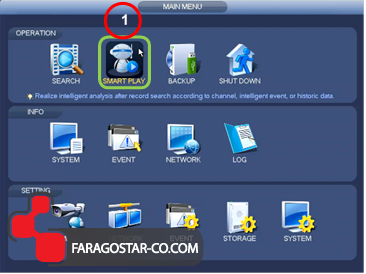
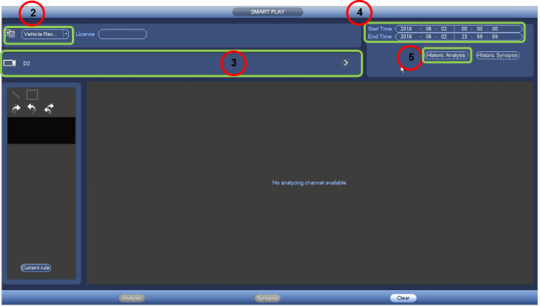
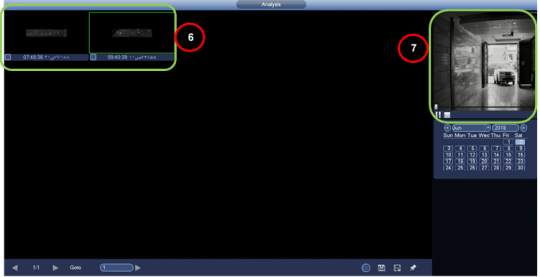
- روی Smart Play کیلک کنید.
- در اینجا گزینه Vehicle Recognition را انتخاب کنید.
- در اینجا کانالی که دوربین پلاک خوان روی آن نصب شده را انتتخاب کنید.
- در این قسمت ساعت و تاریخ مورد نظر خود را وارد کنید.
- روی Historic Analysis کلیک کنید تا رکورد های مورد نظر را جستجو کند.
- در این جا عکس و اطلاعات پلاک های ثبت شده، قابل مشاهده می باشد.
- اگر دو بار روی عکس پلاک مورد نظر(در قسمت ۶) کلیک کنید، در این قسمت فیلم ضبط شده مربوط به همان پلاک نمایش داده می شود.
جستجو بر اساس شماره پلاک
برای جستجو و بازپخش بر اساس شماره پلاک، باید از طریق وب به دستگاه متصل شده و شماره پلاک مورد نظر خود را جستجو کنید.
برای انجام این کار، مرورگر Internet Explorer را باز کنید و در قسمت آدرس، IP دستگاه را وارد کنید و وارد صفحه وب دستگاه بشوید. سپس نام کاربری و رمز عبور دستگاه را وارد کرده و وارد منوی دستگاه بشوید (آموزش ارتباط با دستگاه از طریق وب به طور کامل در سایت و کانال فراگستر در تلگرام و آپارات قرار داده شده). پس از ورود به دستگاه، روی SMART PLAY کلیک کرده و به روش زیر عمل کنید :